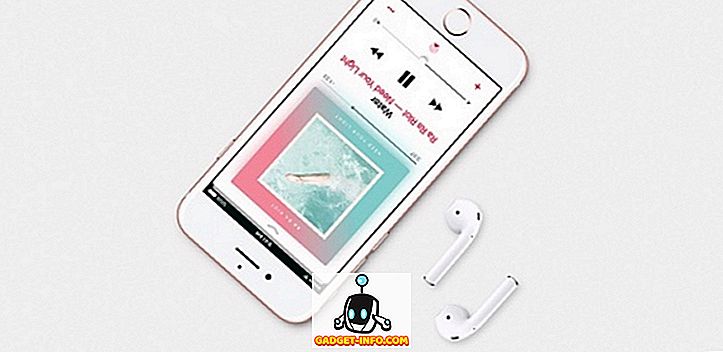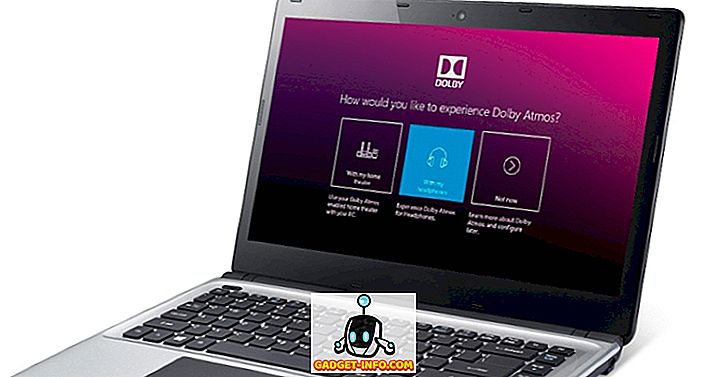Pasek menu jest jedną z najbardziej charakterystycznych cech Macintosha, podobnie jak logo Apple obecne z tyłu każdego urządzenia Apple. Pasek menu odgrywa ważną rolę w zapewnianiu jednolitego interfejsu użytkownika w systemie operacyjnym Mac. Nie ma znaczenia, w której aplikacji jesteś, pasek menu zawiera wszystkie ustawienia i kontrolki dla aplikacji, dzięki czemu dokładnie wiesz, gdzie ich szukać. Po prawej stronie na pasku menu znajdują się również ikony szybkiego dostępu do niektórych natywnych aplikacji, takich jak WiFi, głośność i zegar. Ta funkcja jest również wykorzystywana przez różne aplikacje innych firm, ponieważ mogą również umieszczać własne ikony szybkiego dostępu na pasku menu. Jednakże, jeśli jesteś podobny do mnie, okaże się, że bardzo szybko pasek menu staje się zagracony ze względu na obecność zbyt wielu ikon stron trzecich. Nikt nie lubi zagraconego pulpitu, a jeśli nie radzisz sobie z utrzymaniem paska menu w czystości, oto jak możesz ukryć ikony paska menu na Macu:
Ukryj ikony paska menu w systemie Mac OS Korzystanie z aplikacji innych firm
1. Wanilia
Vanilla to bardzo prosta aplikacja, która pozwala ukryć ikony paska menu na komputerze Mac. Po uruchomieniu aplikacja umieszcza własną ikonę na pasku menu. Po kliknięciu jego ikony wyświetli się strzałka, która spowoduje ukrycie wszystkich aplikacji znajdujących się po lewej stronie ikony aplikacji . Jedyną wadą aplikacji jest to, że może ona ukrywać ikony aplikacji firm zewnętrznych na pasku menu, podczas gdy natywne ikony aplikacji pozostają nienaruszone . Mimo to aplikacja jest bardzo dobra w tym, co robi. Jeśli są ikony aplikacji znajdujące się po prawej stronie ikony Wanili, możesz po prostu przytrzymać przycisk polecenia i przeciągnąć tę ikonę na lewo od aplikacji waniliowej.
Aplikacja jest dostępna za darmo w wersji pro, która oferuje dodatkowe funkcje. Odblokowane funkcje obejmują możliwość usuwania ikon na zawsze, automatyczne ukrywanie ikon po upływie określonego czasu i automatyczne uruchamianie wanilii po zalogowaniu się do komputera. Ale nawet jeśli nie zdecydujesz się na zakup wersji pro, darmowa wersja jest wystarczająco dobra dla większości twoich potrzeb.
Zainstaluj: (bezpłatnie, 3, 99 USD)
2. Barman
Vanilla to dobra aplikacja, ale nadal pozostawia pewne funkcje na pożądanej liście. Jeśli naprawdę chcesz sterować sposobem, w jaki pasek menu obsługuje ikony aplikacji, nie ma lepszej aplikacji niż Barman. Chociaż jest to kosztowna aplikacja, zasługuje na każdy grosz. Największą zaletą barmańskiego jest to, że nie tylko może ukryć ikony aplikacji innych firm, ale także natywne ikony aplikacji Apple. Aplikacja w zasadzie tworzy ukryty pasek podrzędny, który zawiera wszystkie ikony aplikacji i można uzyskać do niego dostęp, klikając ikonę paska menu Barmana.
Jeśli naprawdę chcesz wyczyścić pasek menu i nie chcesz widzieć żadnej ikony, możesz również ukryć ikonę aplikacji Bartender . Gdy aplikacja jest ukryta, możesz uzyskać dostęp do paska menu podrzędnego, naciskając klawisz dostosowywany przez użytkownika. Uwielbiam tę funkcję, ponieważ pozwala mi zachować czysty pasek menu. Aplikacja ma również wbudowaną funkcję wyszukiwania, która pozwala szybko wyszukać dowolną aplikację uruchomioną na pasku menu. Ta funkcja jest szczególnie użyteczna, jeśli chcesz przechowywać zbyt wiele aplikacji na pasku menu. Jeśli poważnie myślisz o zarządzaniu paskiem menu i utrzymywaniu go w czystości, jest to aplikacja do pobrania.
Zainstaluj: (4 tygodnie prób, 15 USD)
Uwaga: Ukrywanie ikon natywnej aplikacji nie działa obecnie w systemie MacOS High Sierra. Funkcja zostanie uruchomiona w przyszłych aktualizacjach aplikacji.
Ukryj ikony paska menu, aby oczyścić rzeczy w macOS
Pasek menu jest ważną i integralną częścią systemu MacOS. To jedna rzecz, która jest stała, nie ma znaczenia, gdzie jesteś w systemie operacyjnym. Jednak w zależności od liczby używanych aplikacji, które wykorzystują ikony paska menu, może się łatwo zapełnić i stać się łatwo zatłoczonym. Użyj powyższych dwóch aplikacji do uporządkowania i ukrycia ikon, aby nadać wyglądowi pasek menu. Powiedz nam również o swoich ulubionych aplikacjach w pasku menu poniżej w sekcji komentarzy.